Message+는 Verizon Technologies에서 개발한 애플리케이션입니다. 이 앱을 사용하면 사용자가 호환되는 장치에서 모든 문자 메시지 대화를 동기화할 수 있습니다. 사용자가 전화를 걸고 받거나, 기프트 카드를 보내거나, 채팅을 사용자 지정할 수 있습니다. 많은 사람들이 사용하는 매우 유용한 응용 프로그램입니다. 하지만 최근에는 이 애플리케이션을 사용할 수 없고 문자를 주고받지 못한다는 제보가 많이 나오고 있습니다.
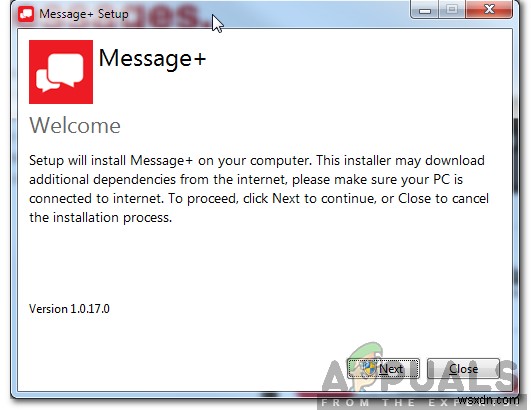
Verizon에서 "Message+가 작동하지 않는" 이유는 무엇입니까?
여러 사용자로부터 수많은 보고를 받은 후 상황을 살펴보기로 결정하고 실험한 후 몇 가지 솔루션을 컴파일했습니다. 또한 이 문제를 일으킬 수 있는 원인을 살펴보고 다음과 같이 나열했습니다.
- 캐시: 특정 데이터는 로딩 시간을 줄이고 더 좋고 부드러운 경험을 제공하기 위해 응용 프로그램에 의해 캐시됩니다. 그러나 시간이 지남에 따라 이 캐시가 손상되어 결국 애플리케이션의 기능을 방해하고 이 오류를 유발할 수 있습니다.
- 기본 메시징 애플리케이션: 모바일 운영 체제에 통합된 기본 애플리케이션은 결국 Verizon의 Message+ 앱을 방해할 수 있습니다. 앱의 일부 기능이 작동하지 않거나 아예 로드되지 않을 수도 있습니다.
이제 문제의 본질에 대한 기본적인 이해를 하였으므로 해결 방법으로 넘어갈 것입니다. 충돌을 피하기 위해 제시된 특정 순서대로 구현해야 합니다.
해결책 1:캐시 지우기
이 단계에서는 message+ 앱의 작동에 필수적인 일부 애플리케이션에 대해 캐시된 데이터를 지울 것입니다. 그렇게 하려면:
- 알림 패널을 아래로 드래그하고 '설정 "톱.

- 아래로 스크롤하여 '앱 " 옵션.
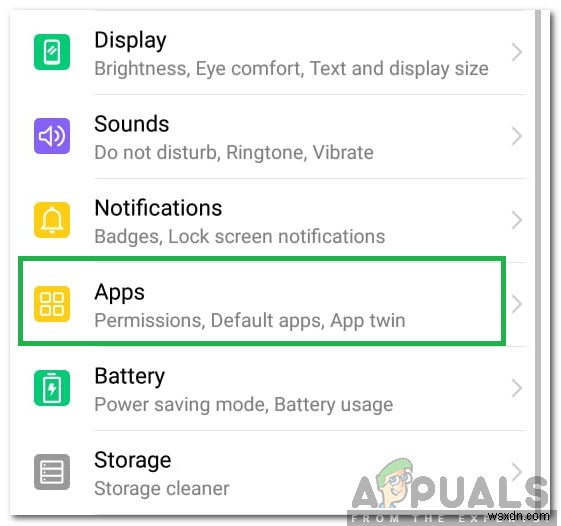
- "기본값 메시지 " 앱을 선택하고 "저장소 " 옵션.
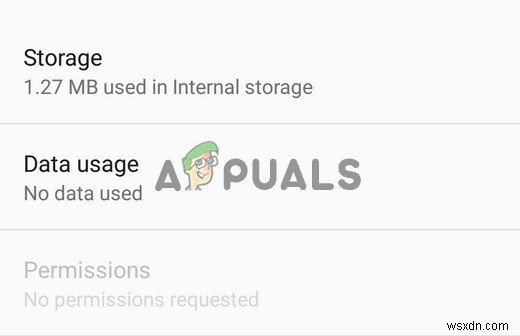
- '캐시 지우기' 선택 버튼을 눌러 캐시된 데이터를 지웁니다.
- “Messaging+”에 대해 이 과정을 반복합니다. “전화(다이얼) ", "연락처 ” 응용 프로그램.
- 확인 문제가 지속되는지 확인합니다.
해결책 2:권한 변경
경우에 따라 스톡 메시징 애플리케이션이 message+ 앱을 덮어 제대로 작동하지 못하게 할 수 있습니다. 따라서 이 단계에서는 message+ 앱이 제대로 작동하도록 권한을 조정합니다. 그렇게 하려면:
- 드래그 알림 패널을 누르고 클릭 "설정 "톱.

- 스크롤 아래로 이동하여 '앱 " 옵션.
- '기본값 메시지 " 앱을 열고 "권한 " 옵션.
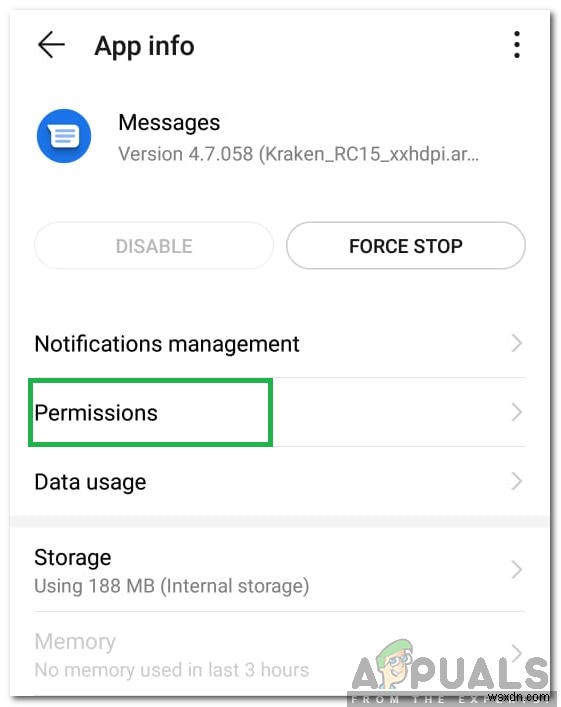
- 응용 프로그램에 부여된 모든 권한의 선택을 취소합니다.
- '앱으로 다시 이동 " 섹션을 클릭하고 "메시지+ " 앱.
- '권한'을 클릭하고 '알림 권한을 끕니다. ", "MMS ", "와이파이 ".
- '앱으로 다시 이동 " 섹션을 클릭하고 "3 점 "를 클릭합니다.
- "특수 선택 액세스 '를 선택하고 '쓰기를 선택합니다. 시스템 설정 "
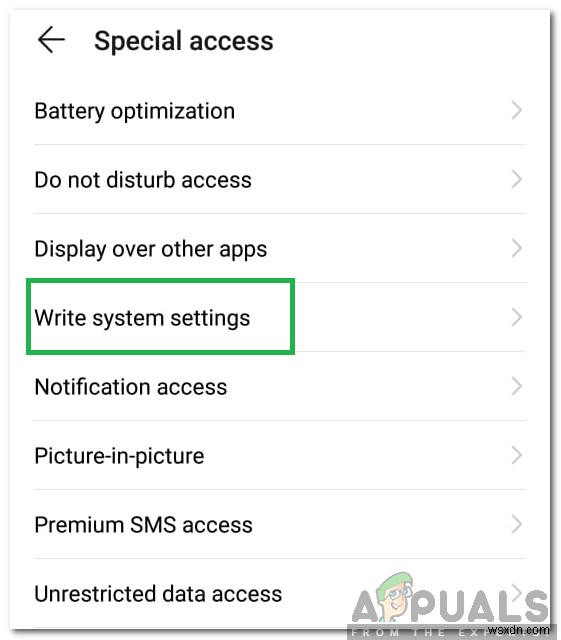
.
참고: UI에 따라 "특별 액세스" 옵션 대신 "더 보기" 옵션이 있을 수 있습니다. - “기본값을 클릭합니다. 메시지 " 앱을 선택하고 토글을 끕니다.
- 전원 버튼을 눌러 기기를 재부팅합니다.
- 기기가 재부팅될 때까지 기다렸다가 확인합니다. 문제가 지속되는지 확인합니다.
